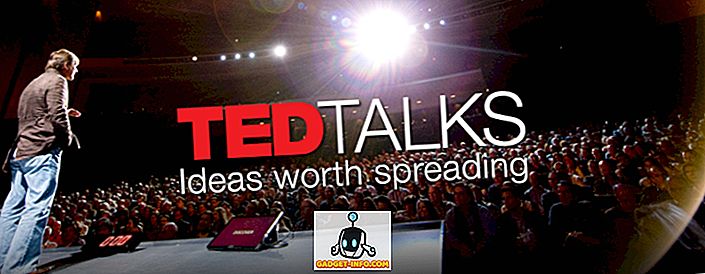Если вы добавляете новый компьютер в корпоративную среду, вам, скорее всего, потребуется присоединить его к домену. Процедура довольно проста, так как большая часть работы выполняется сервером. Процесс также в значительной степени одинаков для Windows 7, Windows 8 и Windows 10.
Для Windows 10 есть дополнительный способ присоединиться к домену, и я упомяну это внизу. Я также упомяну некоторые советы по устранению неполадок, если отсутствует возможность присоединиться к домену, вы не можете присоединиться к домену и т. Д.
Присоединить компьютер к домену
Чтобы начать, нажмите Пуск, а затем Панель управления. Теперь нажмите « Система и безопасность», а затем нажмите « Система» . Наконец, нажмите на Дополнительные параметры системы . Если вы не находитесь в представлении категорий на панели управления, вы можете просто нажать « Система» напрямую.

Теперь нажмите на вкладку « Имя компьютера » и нажмите кнопку « Изменить» внизу:

Теперь нажмите переключатель «Домен» и введите имя домена, к которому вы хотите присоединить этот компьютер.

Обратите внимание, что на моем компьютере кнопки Домен и Идентификатор сети выделены серым цветом! Почему так? Ну, это потому, что у меня Windows 7 Home Premium.
Чтобы присоединиться к домену в Windows 7/8/10, необходимо выполнить обновление до версии Professional или Ultimate. Вид раздражает, но что поделаешь! Профессиональная версия также дает вам BitLocker и возможность резервного копирования в домашней или деловой сети.
Это, безусловно, самый простой метод, и он работает на всех версиях Windows, что приятно. В Windows 10 они продолжают изменять настройки, и некоторые диалоговые окна исчезли, а новости появились.
Вариант присоединения к домену Windows 10
В Windows 10 есть диалог настроек и панель управления. Оба пересекаются во многих областях, и это немного сбивает с толку. Если вы нажмете «Пуск» в Windows 10, щелкните значок «Настройка» (значок шестеренки), а затем нажмите « Учетные записи», в левой колонке появится опция « Доступ к работе или учебе» .

С правой стороны вы увидите кнопку плюса, которая называется Connect . Идите дальше и нажмите на это, что вызовет диалог учетной записи Microsoft. Здесь мы не пытаемся подключить другую учетную запись, но вы увидите варианты присоединения к локальному домену Active Directory или присоединения к активному домену Azure внизу.

Например, если вы щелкнете по локальному домену Active Directory, вам будет предложено ввести имя домена. Вам, очевидно, понадобится эта и другая информация от вашего локального администратора домена.

Вы можете увидеть кучу других сайтов, которые говорят, что вам нужно перейти в «Настройки», затем «Система», а затем « О» и нажать кнопку « Присоединиться к домену», но это, похоже, было удалено в более новых выпусках Windows 10. Я даже попытался включить локальную Учетная запись администратора и опция все еще там не отображаются. Теперь он действительно дает вам информацию о вашем компьютере и все. Вы не можете присоединиться к домену с этого экрана.

Устранение неполадок при присоединении к домену
Было бы здорово, если бы все сработало с первого раза, но это случается не часто. Хотя присоединение к домену обычно является простым процессом, существует множество проблем, с которыми вы можете столкнуться. Я не смогу охватить все из них здесь, но я упомяну некоторые из пост-популярных проблем и решений.
- Использовать полное доменное имя - если вы вводите имя домена и получаете сообщения об ошибках, попробуйте использовать полное доменное имя вместо имени NetBIOS.
- Проверьте настройки DNS. Если компьютер неправильно обрабатывает DNS-запросы или не может связаться с DNS-сервером, он не сможет подключиться к домену. Попробуйте выполнить NSLOOKUP с ПК и сервера и проверьте, есть ли записи в списке. Кроме того, проверьте клиент, чтобы убедиться, что он использует правильный DNS-сервер, а не внешние DNS-серверы.
- Проверьте настройки сети. Если все остальные настройки верны, проблема, скорее всего, связана с заблокированным портом на компьютере. Убедитесь, что порт 445 открыт, а также убедитесь, что тип сети на компьютере является частным.
- Временно отключите IPv6. Иногда Windows будет использовать IPv6 при попытке присоединиться к домену, и если у вас нет настройки IPv6, она не будет работать. Вы можете попробовать отключить IPv6 на вашей сетевой карте и посмотреть, работает ли это. Вы всегда можете повторно включить его после того, как компьютер присоединен к домену.
Надеюсь, ваш компьютер был присоединен к домену! Если нет, оставьте комментарий здесь, и я постараюсь помочь. Наслаждайтесь!